苹果PE工具箱是一款专业的u盘装pe工具箱。傻瓜式操作,人人都可以实用。相当的不错。有需要的可以来东坡下载使用!
苹果PE工具箱功能特色
压缩安装,操作简便使用EXE解压缩方式安装,让用户在操作步骤上更加简单。
支持多种系统,与常见硬盘完美支持安装PE到xp/win7/Vista/win8/win10等系统,支持大部分常见的SATA硬盘。
不会与类似工具有冲突精心设计的启动文件,不会和机器中类似的工具箱发生冲突。
更多功能,随心操作配合插件实现更多功能,能通过工具生成ISO文件。
告别繁琐,简单易懂进入PE后可安装XP/win7/win8/win10等系统,且支持128m内存机器启动。
密码保护,安全可靠用户可以设置PE的启动密码,以防止别人进行操作。
快速启动,界面美观启动相当迅速,多次测试一般不超过30秒。采用最新的Vista风格进行界面美化。
卸载不留任何痕迹完善的卸载设计,不会在机器中遗留任何文件。
苹果PE工具箱安装使用方法
1.双击下载的苹果pe工具就可以执行安装

2.安装全过程无需手动操作,一键自动完成!

3.安装完成之后,打开制作工具,插上u盘准备开始制作:

4.关于u盘设置,我们一般默认就可以了,不用手动设置,保存好之后,直接点击一键制作就可以开始制作了,全过程自动完成。
PS:注意,制作过程中会格式化u盘,请一定要保存好数据!

5.制作过程中会有一个短暂的读条效果,这个过程的时间长短根据各人电脑性能的不同,U盘写入速度的不同有一定的差别,大约时间会是在1分钟左右,请耐心等候,制作完成之后u盘是空的,这种情况是正常的;
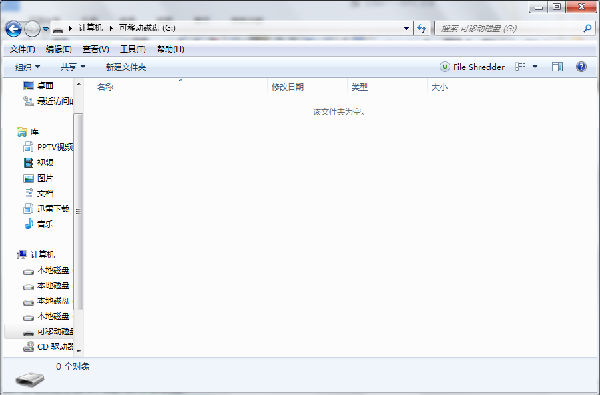
6.制作完成之后,请模拟测试制作效果:

如果有出现菜单,表示制作已经顺利完成,可以正常使用。

怎么用u盘安装iso原版
第一步、制作苹果PEU盘启动盘前的软、硬件的准备
1、苹果PE制作的的启动U盘一个(PS:使用大小4G(含4G)以上的U盘)
苹果PEU盘启动盘制作工具1.0.0
苹果PEU盘启动盘制作工具专业版1.0.0制作教程
2、安装镜像文件
镜像文件可以到百度搜索下载或者到msdn上下载官方原版的系统。
第二步、进BIOS设置U盘启动顺序
点击查看苹果PE官网提供的“BIOS设置图文解说”对不同品牌主板,笔记本,台式机进行设置U盘为第一启动的详细步骤:
第三步、用U盘启动快速安装系统
1、设置了U盘为第一启动后,就会进入如下图所示界面,因为我们准备安装的是win8专业版,所以小编推荐选择【01】运行苹果PEWin8pe精简版(适用新机),然后回车:

2、加载Win8pe,这里小编提醒一下读者,苹果PE在启动win8pe时,需要加载到虚拟磁盘,新电脑加载一般比较快,大概40秒左右,老式电脑或者一体机大概2分钟左右,加载完成后,自动进入到WIN8PE系统界面(千万不要等不及,然后就乱按电脑键盘,这样容易出故障):

第四步、运行苹果PE一键还原--智能快速装机,准备开始安装win8专业版
1、进入win8pe后桌面图标会自行跳动三次,苹果PE快速装机便会自动弹出,如果没有自动弹出,读者可以点击运行桌面上的“苹果PE一键快速安装”,具体步骤可按下图所示步骤一步步的走:

确认无误之后点击开始就可以了:

2、点击完开始后就会弹出下图所示界面,我们只需要选择默认就行,安装的时候是会格式化C盘的,所以读者朋友一定要确认好,C盘已经没有什么重要信息了,然后点击确定:

3、千万不要动U盘和电脑,不然容易出现意想不到的问题,经过小编测试,一般情况下安装原版的win8专业版这个滚动条大概要用5分钟的样子,老机器时间相对长一些。

4、当进度条读完后,就会提示还原成功,并且显示还原成功完成,您的计算机将在10秒内重启,这里需要拔掉U盘,然后点击立即重启:

第五步、进入win8系统专业版下载
1、重启计算机,出现如下图所示界面

2、开始进入系统部署:

3、部署过程需要一定的时间,请耐心等候,完成之后就可以进入系统之中;

4、进入系统之后,可以自行删除预装的软件。

USB启动盘怎么用
1)进主板Bios设置第一启动设备为Usb-HDD。
2)下载制作Usb启动U盘的软件,在电脑上制作启动U盘。
3)将制作好的启动U盘,插电脑de1Usb接口,开机。
4)在U盘启动后按屏幕提示,选Win8PE,进入PE后,按需使用PE带的软件,恢复或安装系统。
- PC官方版
- 安卓官方手机版
- IOS官方手机版












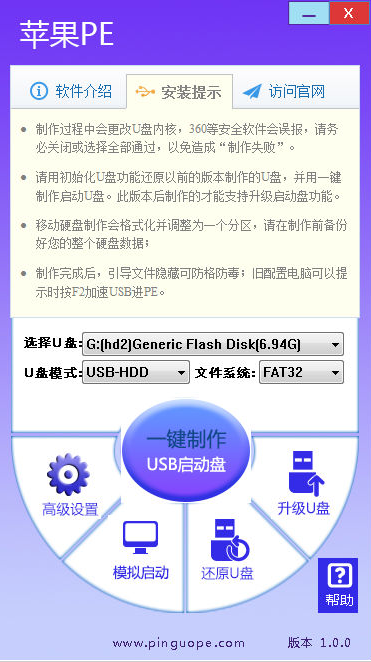

 下载
下载  下载
下载  下载
下载  下载
下载  下载
下载  下载
下载  优启通VIP版3.7.2022.0620 会员版
优启通VIP版3.7.2022.0620 会员版
 微PE工具箱增强版2.1绿色免费版
微PE工具箱增强版2.1绿色免费版
 U盘回收站(USB Recycle Bin)1.01免费版
U盘回收站(USB Recycle Bin)1.01免费版
 微星USB3.0注入工具(MSI Smart Tool)1.0.0.25 官方版
微星USB3.0注入工具(MSI Smart Tool)1.0.0.25 官方版
 WorkWin禁用U盘工具1.1 单机免费版
WorkWin禁用U盘工具1.1 单机免费版
 蘑菇pe制作器1.00 绿色版
蘑菇pe制作器1.00 绿色版
 金浚U盘同步助手软件5.6免费版
金浚U盘同步助手软件5.6免费版
 联盛UT165量产工具合集PC版3.2.4.0最新版
联盛UT165量产工具合集PC版3.2.4.0最新版
 U盘数据拷贝(Data thieves)1.0 绿色版
U盘数据拷贝(Data thieves)1.0 绿色版
 u盘扩容检测修复还原工具支持win7/win8/win10
u盘扩容检测修复还原工具支持win7/win8/win10
 Android手机SD卡分区软件9.0 最新版
Android手机SD卡分区软件9.0 最新版
 SMI UFD Formatter格式化工具免费版
SMI UFD Formatter格式化工具免费版
 慧荣SM3268AA量产工具2.5.51 免费版
慧荣SM3268AA量产工具2.5.51 免费版
 PhoenixUSBPro(U盘量产工具)4.0中文版
PhoenixUSBPro(U盘量产工具)4.0中文版
 SM3257ENBA主控U盘量产工具2.5.37 免费版
SM3257ENBA主控U盘量产工具2.5.37 免费版
 u助手启动制作工具5.1.1.9
u助手启动制作工具5.1.1.9
 安国u盘格式化修复工具FormatAp1.0.0.1 中文版
安国u盘格式化修复工具FormatAp1.0.0.1 中文版
 惠普U盘修复工具免费版5.1 最新版
惠普U盘修复工具免费版5.1 最新版
 爱国者U盘修复工具9.12.02 绿色版
爱国者U盘修复工具9.12.02 绿色版
 ChipEasy(U盘芯片检测工具)1.6 免费版
ChipEasy(U盘芯片检测工具)1.6 免费版
 generic量产工具4.00.0201 官方版
generic量产工具4.00.0201 官方版
 乐易佳U盘修复工具6.4.9官方版
乐易佳U盘修复工具6.4.9官方版
 USB宝盒(USB设备管理)4.0.15.30 官方免费版
USB宝盒(USB设备管理)4.0.15.30 官方免费版
 晨枫u盘维护工具4.0 电脑版
晨枫u盘维护工具4.0 电脑版
 电脑店U盘格式化工具3.0 绿色免费版 【电脑店U盘格式化】
电脑店U盘格式化工具3.0 绿色免费版 【电脑店U盘格式化】
 佳佳U盘修复工具官方版6.6.7 最新版
佳佳U盘修复工具官方版6.6.7 最新版
 得力U盘数据恢复软件免费版6.2.4最新版
得力U盘数据恢复软件免费版6.2.4最新版
 盘云优宝1.0.9.1 官方版【离线安装包】
盘云优宝1.0.9.1 官方版【离线安装包】
 Etcher(u盘镜像制作工具)1.5.69 官方版
Etcher(u盘镜像制作工具)1.5.69 官方版
 U盘设备检测格式化工具箱2.0绿色版
U盘设备检测格式化工具箱2.0绿色版
 ELFKID U盘自动复制软件1.0绿色版
ELFKID U盘自动复制软件1.0绿色版





 MyDiskTest (U盘SD卡扩容检测工具)2.93 中文
MyDiskTest (U盘SD卡扩容检测工具)2.93 中文 极速U盘格式化工具(U盘格式化工具)v2.0 免费
极速U盘格式化工具(U盘格式化工具)v2.0 免费 SD卡格式化工具(SDFormatter)4.0 绿色汉化版
SD卡格式化工具(SDFormatter)4.0 绿色汉化版 U盘格式化工具(USB Format Tool)5.1 单文件
U盘格式化工具(USB Format Tool)5.1 单文件 U盘修复工具(修复U盘文件或目录损坏且无法读
U盘修复工具(修复U盘文件或目录损坏且无法读 MyDiskTest【检测识别U盘/SD卡/CF卡的真伪】
MyDiskTest【检测识别U盘/SD卡/CF卡的真伪】 mw8209量产工具(6208E量产工具)1.1.2.4绿色
mw8209量产工具(6208E量产工具)1.1.2.4绿色 kingston量产工具(skymedi量产修复工具)1.2
kingston量产工具(skymedi量产修复工具)1.2 芯片精灵ChipGeniusv4.21.0701 中文绿色版
芯片精灵ChipGeniusv4.21.0701 中文绿色版 万能U盘修复工具绿色版
万能U盘修复工具绿色版